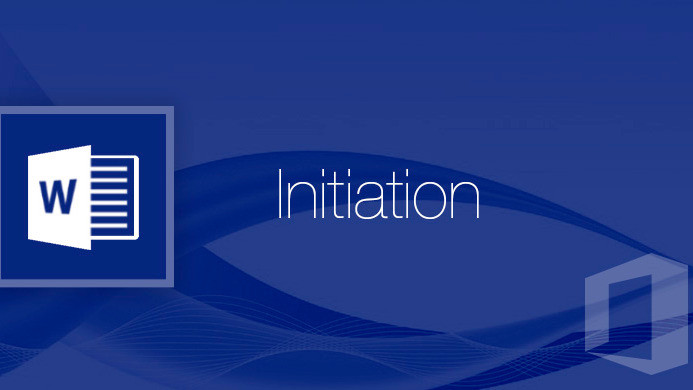
🖺Formation logiciel Word - Initiation - Etre opérationnel pour créer des documents simples
Acquérir les bases pour bien débuter avec Word
Formation créée le 06/07/2020. Dernière mise à jour le 28/10/2024.Version du programme : 2
Type de formation
Formation présentielleDurée de formation
14 heures (2 jours)Accessibilité
OuiFormation certifiante
OuiFinancement CPF
CPF #RS6198 -Tosa Word🖺Formation logiciel Word - Initiation - Etre opérationnel pour créer des documents simples
Acquérir les bases pour bien débuter avec Word
Formation en présentiel Région Rhône Alpes | intra | inter | en visio | ouverture de toutes les sessions à partir de 1 pers maxi 6| formation personnalisé Notre programme de formation "Word - Initiation - Etre opérationnel pour créer des documents simples" est conçu pour les utilisateurs débutants de Microsoft Word qui souhaitent apprendre les bases pour créer des documents simples. Cette formation comprend des sessions interactives en ligne, des ateliers pratiques et des exercices pour aider les participants à acquérir des compétences pratiques dans l'utilisation de Word. Les sujets abordés comprennent la création de documents, la mise en forme de texte et de paragraphes, l'ajout d'images et de graphiques, l'utilisation de tableaux simples, ainsi que la vérification et la correction de l'orthographe et de la grammaire. Notre programme de formation "Word - Initiation - Etre opérationnel pour créer des documents simples" est animé par des formateurs expérimentés, qui fournissent des conseils pratiques pour aider les participants à maîtriser les fonctionnalités de base de Word. Nous utilisons des méthodes d'enseignement innovantes pour aider les participants à acquérir des compétences pratiques qui peuvent être immédiatement mises en œuvre dans leur travail quotidien. Avec notre programme de formation "Word - Initiation - Etre opérationnel pour créer des documents simples", les participants peuvent être en mesure de créer rapidement et facilement des documents simples avec Word, ce qui leur permettra d'améliorer leur productivité et leur efficacité. Contactez-nous dès aujourd'hui pour en savoir plus sur cette formation de qualité. Word, initiation, documents, mise en forme, images, tableaux, orthographe, grammaire, formateurs expérimentés.
Objectifs de la formation
- Repérer les principaux onglets de mise en forme du logiciel Word pour modifier le texte d’un document existant
- Exploiter l’onglet Accueil afin d’effectuer la mise en forme élémentaire d’un document
- Mettre en forme les paragraphes d’un texte en utilisant un style prédéfini permettant ainsi d’homogénéiser des documents professionnels
- Effectuer des recherches simples dans un document Word afin retrouver des mots, des expressions, des références
- Se repérer dans l’environnement graphique de Word, créer un tableau simple afin d’y insérer des données de base et insérer un objet graphique dans un document et correctement le positionner dans un contenu écrit
- identifier les modes d’affichages adéquats à la sauvegarde ou à l’impression d’un document Word
- Appliquer une trame aux paragraphes de ses documents, notamment dans le cadre de la rédaction de documents académiques ou de présentations professionnelles
- Mettre en page un document Word afin de le rendre plus lisible, en faire ressortir les éléments importants afin de faciliter son impression
- Créer un tableau comportant divers éléments d’informations
- insérer différents types d’objets graphiques afin d’illustrer du contenu texte
Profil des bénéficiaires
- Tous publics
- être initié à l'utilisation d'un ordinateur et de pratiquer régulièrement l'environnement Windows.
- Utilisateur indépendant (niveau seuil) B1 - cf CECRL
Contenu de la formation
Acquérir les principes de base
- Se repérer dans l'écran : ruban, barre d'accès rapide, barre d'état.
- Créer un document avec méthode : saisir, enregistrer, présenter.
- Prévisualiser et imprimer.
Bien présenter un document
- Choisir les polices et leurs attributs : gras, souligné, italique, couleur.
- Aérer le document : interlignes, espacements, retraits.
- Encadrer un titre, l'ombrer.
- Créer des listes à puces ou numérotées.
- Gagner du temps : appliquer, modifier des styles, copier la mise en forme.
Modifier un document
- Modifier ponctuellement un document.
- Afficher/Masquer les marques de mise en forme.
- Supprimer, déplacer, recopier du texte.
- Corriger un texte : vérifier l'orthographe, chercher des synonymes.
- Convertir un document en pdf.
Concevoir une note, un courrier
- Positionner l'adresse, les références.
- Présenter le corps du texte.
- Mettre en page et imprimer.
Construire un document de type rapport
- Définir et numéroter les titres.
- Changer la présentation du document : appliquer un nouveau jeu de styles, modifier les couleurs, polices et effets de thème.
- Ajouter une page de garde
- Insérer un sommaire, une table des matières.
- Définir les sauts de page.
- Numéroter les pages.
Créer des en-têtes / pieds de page
- Insérer une image, un texte décoratif WordArt.
- Illustrer un processus, un cycle avec un diagramme SmartArt.
- Modifier la taille de l’image
Insérer des illustrations
- Utiliser le mode backstage pour paramétrer l’impression d’un document
Insérer un tableau
- Créer et positionner un tableau.
- Ajouter, supprimer des lignes ou des colonnes.
- Appliquer un style de tableau
- Modifier les bordures, les trames.
Équipe pédagogique
Suivi de l'exécution et évaluation des résultats
- Feuilles de présence.
- Questions orales ou écrites (QCM).
- Mises en situation.
- Formulaires d'évaluation de la formation.
- Évaluation par journée
Ressources techniques et pédagogiques
- Accueil des stagiaires dans une salle dédiée à la formation.
- Documents supports de formation projetés.
- Exposés théoriques
- Etude de cas concrets
- Quiz en salle
- Mise à disposition en ligne de documents supports à la suite de la formation.
- Espace intranet dédié
Qualité et satisfaction
Modalités de certification
- Passage certification TOSA (certificateur ISOGRAD), Attestation de stage
- La certification Tosa est composée de 35 questions et dure 1 heure. Elle s'appuie sur une base de données de plus de 250 questions de typologies variées, comme des QCM ou des exercices pratiques qui immergent le candidat dans l'environnement du logiciel et lui permettent de réaliser des cas concrets rencontrés en entreprise. Chaque test Tosa est unique : l'algorithme du test adapte la difficulté des questions en fonction du niveau de réponse du candidat. Une fois la certification passée, il obtient un score sur 1 000 associé à un niveau de compétences (de débutant à expert). Lorsque le score minimum est atteint, le candidat reçoit un diplôme par mail dans un délai de sept jours ouvrables. Lorsque le score minimum n'est pas atteint, une attestation de passage est délivrée. La certification Tosa n'a pas de date d'expiration. Toutefois, nous recommandons aux candidats de repasser la certification au bout de 3 ans afin de démontrer le développement et l’évolution de leurs compétences. Formacode(s) : 15052 : Bureautique 70332 : logiciel Word Date d’échéance de l’enregistrement : 14-12-2024 Date de décision 14-12-2022
- La certification Tosa se déroule en conditions d'examen dans votre centre agréé ou à distance, via une solution intégrée d'e-surveillance.
- 3 ans
Lieu
Délai d'accès
Accessibilité
en cas de situation de handicap, contactez-nous pour connaitre l’accessibilité à la formation en fonction de nos partenaires handicaps.
